Mac Cleanup Pro verleidt gebruikers om te upgraden naar een volledige en betaalde versie om in de cache opgeslagen systeembestanden en rommel te verwijderen. Meestal weten gebruikers niet hoe ze aan deze software zijn gekomen en maken ze zich nu meer zorgen over het verwijderen ervan.
Je kunt verwijder Mac Cleanup Pro door het programma te verwijderen, maar u mist mogelijk enkele elementen en laat nog steeds voetafdrukken achter op uw computer. Om permanent en veilig van deze software af te komen, hebt u de beste toolkit voor het verwijderen van Mac-apps in de markt om u te helpen.
Deel #1: Hoe heb ik Mac Cleanup Pro gekregen?Deel #2: Mac Cleanup Pro handmatig verwijderenDeel #3: Verwijder Mac Cleanup Pro met Mac CleanerSamenvatting
Deel #1: Hoe heb ik Mac Cleanup Pro gekregen?
Simpel gezegd, de meeste programma's plaatsen advertenties online en sommige doen dit blijkbaar op ongeoorloofde wijze. Als u via internet zoekt, zult u merken dat u door kwaadaardige websites bladert. De meeste van deze sites hebben vuile tactieken om u te verleiden om op advertenties te klikken.
U kunt Mac Cleanup Pro-software verkrijgen door enkele sites te bezoeken en een programma te downloaden dat gebruikmaakt van een geschikte downloadmanager die andere software bij installatie bundelt. Aangezien je het niet nodig hebt, zou je ervoor kunnen kiezen om Mac Cleanup Pro te verwijderen.
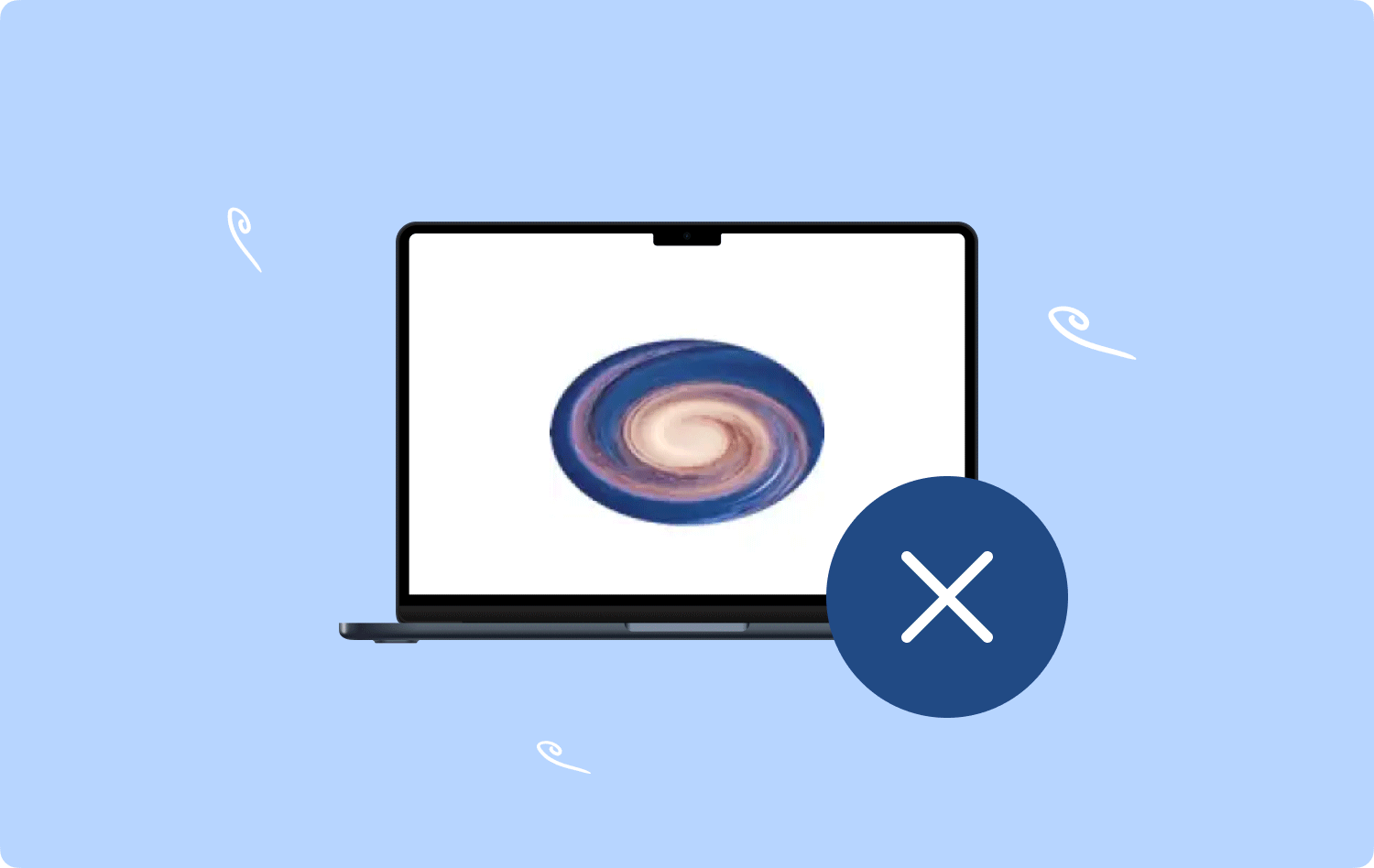
1.1 Wat is Mac Cleanup Pro?
Technisch gezien wordt Mac Cleanup Pro beschouwd als een mogelijk ongewenst programma of mogelijk ongewenst programma. Hoewel gebruikers de software mogelijk hebben gedownload, hebben ze niet de volledige bevoegdheid gegeven om dieper in de macOS te duiken.
1.2 Hoe u kunt voorkomen dat u Mac Cleanup Pro krijgt
Om te voorkomen dat u Mac Cleanup Pro op uw computer krijgt, moet u alleen sites bezoeken die veilig en geverifieerd zijn. Download programma's van originele en aangesloten websites.
Als u toevallig op een verdachte site surft, download of installeer dan niets van deze site.
Deel #2: Mac Cleanup Pro handmatig verwijderen
Als je hebt bevestigd dat Mac Cleanup Pro op je computer is geïnstalleerd, gebruik het dan niet verder. U kunt Mac Cleanup Pro snel handmatig verwijderen door deze te volgen:
- Klik op de Toepassingen map op uw Mac.
- Sleep de Mac Cleanup Pro-app naar de prullenmand.
- Open de Ga naar map en voer in: /gebruikers/gedeeld in het tekstvak.
- Zoek en sleep alle bestanden en mappen met 'Slimi' in hun naam naar de prullenbak, onder de gedeelde map.
- Ga vervolgens verder naar System Preferences van het Apple-menu.
- Ga naar Gebruikers & groepen.
- Klik op de slotje voor elke gebruiker en voer uw beheerderswachtwoord in. Klik op Inloggen Items.
- Kies Mac Cleanup Pro en druk op de minus knop.
- Maak de prullenbak leeg.
- Start Mac opnieuw.
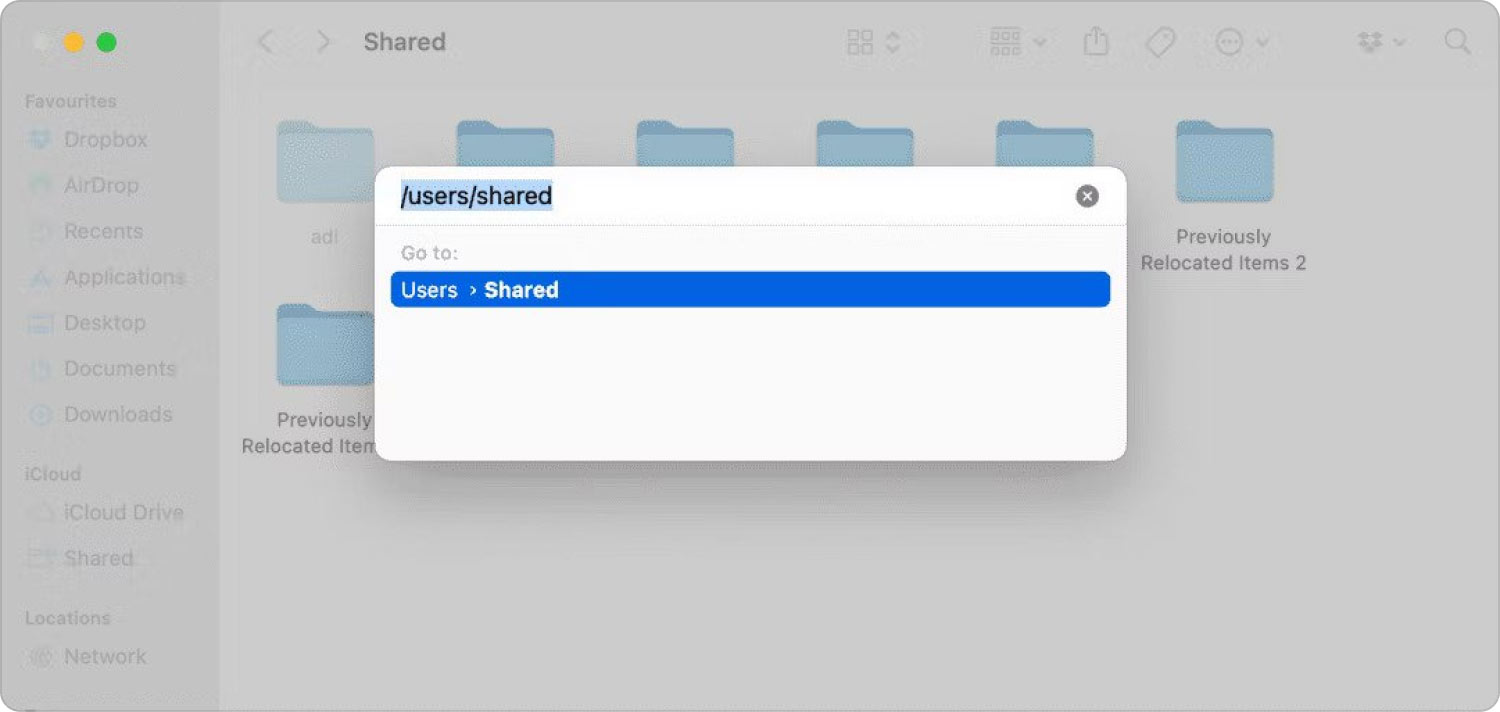
Mac Cleanup Pro is nu verwijderd van uw Mac.
Als u het echter verwarrend vindt om het handmatig te verwijderen, kunt u een alternatief gebruiken.
Deel #3: Verwijder Mac Cleanup Pro met Mac Cleaner
Er is nog een andere optie om Mac Cleanup Pro gemakkelijk van uw systeem te verwijderen zonder dat u verschillende mappen en bestanden hoeft te doorlopen. Wat je nodig hebt is een krachtige software genaamd TechyCub Mac Cleaner.
Mac Cleaner
Scan uw Mac snel en verwijder gemakkelijk ongewenste bestanden.
Controleer de primaire status van uw Mac, inclusief schijfgebruik, CPU-status, geheugengebruik, enz.
Maak je Mac sneller met simpele klikken.
Download gratis
Dit programma is 100% veilig en beveiligd. U kunt veel tijd en moeite besparen wanneer u gebruikt TechyCub Mac Cleaner te verwijderen PUPs en andere malware.
Hier is hoe verwijder Mac Cleanup Pro snel:
- Download en start Mac Cleaner op uw computer.
- Klik op de App-verwijderprogramma en selecteer aftasten.
- Zoek Mac Cleanup Pro in de lijst met geïnstalleerde apps. Gescande resultaten zijn onderverdeeld in 3 categorieën: Alle toepassingen, Ongebruikt en Restanten.
- Selecteer het Schoon knop.
- Je zult een zien Opgeschoond Voltooid scherm direct daarna. Mac Cleanup Pro en alle bijbehorende bestanden worden nu veilig en snel van uw computer verwijderd.

Als u merkt dat er virussen in uw systeem op de loer liggen, kunt u eerst een scan uitvoeren met uw betrouwbare antivirussoftware.
3.1 Mac Cleaner-bonustips
TechyCub Mac Cleaner is legitieme software die u helpt uw apparaat te ontdoen van cache-, junk- en tijdelijke bestanden, afgezien van het verwijderen van mogelijk ongewenste programma's. U kunt ook profiteren van de reinigingsfuncties, zoals de volgende:
- Rommel opruimer.
- Dubbele zoeker.
- Shredder.
- Grote en oude bestanden.
- Soortgelijke beeldzoeker.
- Extensions.
- Privacy.
- Optimization.
Nadat u een app-verwijdering hebt uitgevoerd met TechyCub Mac Cleaner, kunt u ook de functie Optimalisatie uitvoeren. Dit hulpmiddel helpt je versnellen van je Mac door ruimte terug te winnen van 5 belangrijke kenmerken van uw computer, waaronder aanmeldingsitems, DNS-cache opschonen, RAM vrijmaken, Mail versnellen en verwijderbare ruimte vrijmaken.
- Inloggen artikelen - Bevat de lijst met applicaties die automatisch worden geopend telkens wanneer u zich aanmeldt op uw computer.
- Maak RAM vrij - Reinigt alle nutteloze en ongewenste bestanden die uw systeemopslag hebben opgepot.
- DNS-cache opschonen - Deze lijst heeft alle DNS zoekopdrachten gedaan door uw computer en neemt ook opslagruimte in beslag.
- Post versnellen - Mac Cleaner indexeert uw mailbox opnieuw om het ophalen van uw e-mail te versnellen. Dit proces heeft geen invloed op of verlies van uw berichten.
- Maak zuiverbare ruimte vrij - Terwijl u uw Mac gebruikt, verzamelt uw apparaat tonnen gegevens die kunnen worden verwijderd. Met slechts één klik kunt u een groot deel van de systeemruimte terugwinnen met TechyCub Mac-reiniger.
Mensen Lees ook Hoe app-logboeken op Mac te verwijderen? Drie eenvoudige manieren om Dropbox van Mac te verwijderen
Samenvatting
Wees altijd op uw hoede voor de sites die u bezoekt en de programma's die u mogelijk interesseren. Er zijn tal van mogelijk ongewenste programma's of PUP's die via eigendomsbundels naar uw systeem worden gedownload.
U merkt ze misschien niet meteen op totdat u uw computer controleert. Mac Cleanup Pro is een van de PUP's die de ronde doen op macOS. Als je toevallig dit programma downloadt en een upgrade hebt uitgevoerd naar de volledige versie, kun je dat gemakkelijk doen verwijder Mac Cleanup Pro twee methodes gebruiken. De eerste is om deze software handmatig uit uw map Toepassingen te verwijderen. Als laatste kun je gebruiken TechyCub Mac Cleaner als het beste alternatief voor het grondig verwijderen van apps.
TechyCub Mac Cleaner biedt ook een verscheidenheid aan schoonmaakfuncties die zorgen voor een geoptimaliseerd apparaat en vrij van ruimtehoarders.
